![]()
[ライト ホットスポット](Light Hotspot)でライトのホットスポット角度を調整できます。
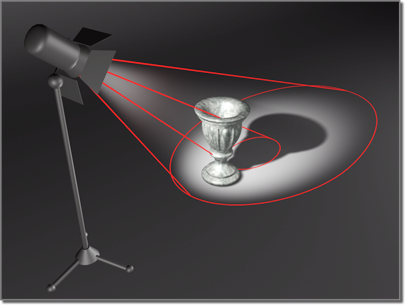
フラッドライトのホットスポットは狭く、フォールオフ領域は広い
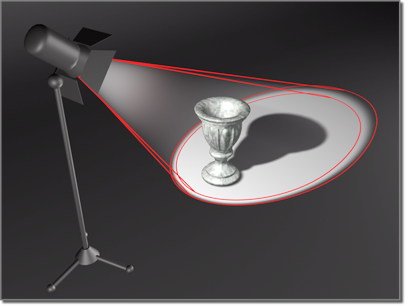
ホットスポットを広げるとライトが明るくなる
ライト ビューポートがアクティブである場合、[全てをズーム](Zoom All)ボタンがこのボタンに置換されます。
このボタンをクリックして、ライト ビューポートの中でマウスを動かすと、ホットスポットの円錐形が狭くなったり広くなったりします(ホットスポットの円錐形は青で表示され、フォールオフの円錐形はグレーで表示されます)。
[Ctrl]キーを押しながらマウスを移動すると、ホットスポット円錐形とフォールオフ円錐形の初期の角度差が固定されます。
ホットスポットをフォールオフより大きく調整すると、フォールオフの値を変更するため大きくすることはできません。同様に、フォールオフを減少する場合、ホットスポットのサイズで止まります(どちらの場合も、[基本設定](Preferences)ダイアログ ボックスの[レンダリング](Rendering)ページで指定した角度差によって分けられます)。
ホットスポットとフォールオフ パラメータの分離の設定を無効にして、パラメータが互いに影響を持つようにするには、[Shift]キーを押します。
ホットスポットとフォールオフ パラメータの詳細は、「スポットライト パラメータ」と「方向パラメータ」を参照してください。
注: ライトがフォトメトリック ライトでスポットライト分配を使用している場合、このボタンでライトのビーム角度をコントロールします。ビーム角度では、ライトの強度は 50 パーセントになります(ホットスポット角度では標準ライトに対して 100 パーセントになるのとは異なります)。
手順
ライトのホットスポットを変更するには:
- ライトが 3D スペースで見えるようにパース ビューポートを設定します。
- ライト ビューポートをアクティブにします。
- [H]キーを押して、[シーンから選択](Select From Scene)ダイアログ ボックスを表示します。ライトを選択します。
ライトとその円錐形をパースぺクティブ ビューポートで表示する必要があります。
 ([ライト ホットスポット](Light Hotspot))ボタンをクリックします。
([ライト ホットスポット](Light Hotspot))ボタンをクリックします。
ボタンをオンにすると、ハイライト表示されます。
- ライト ビューポートの中でドラッグして、ホットスポットの角度を変更します。
ドラッグにしたがって、ホットスポットを示す青の円錐形が伸縮します。
- 下にドラッグすると、ホットスポットの角度が広がり(増加し)、シーンにあたる照明が多くなります。ホットスポットの角度が増加するにしたがって、フォールオフの中でホットスポットが大きくなります。既定値では、ホットスポットがフォールオフの円錐形より大きくなることはありません。
- [Shift]を押しながらドラッグすると、既定値が無効になります。この場合は、ホットスポットの円錐形のサイズを大きくするにつれて、フォールオフの円錐形のサイズも大きくなります。
- 上へドラッグすると、ホットスポットの角度が狭くなり(減少し)、シーンにあたる照明が少なくなります。
- [Ctrl]キーを押しながらドラッグすると、ホットスポットの円錐形とフォールオフの円錐形との初期の角度差が固定されます。
- [Esc]キーを押すか、右クリックしてボタンをオフにします。